Adobe Audition CC——录制电脑中播放的声音
Adobe Audition CC可以通过麦克风录制来自电脑外部的声音,同样可以通过声卡录制来自电脑内部发出的声音(通常称为“内录”)。
内录与通过麦克风录音的通道完全不同,所以在进行内录之前要对软件进行重新设置。
步骤1:在任务栏最右侧通知区域中的“小喇叭”图标上单击鼠标右键,在弹出的快捷菜单中选择“录音设备”选项,打开“声音”对话框,并切换到“录制”选项卡,如图所示。
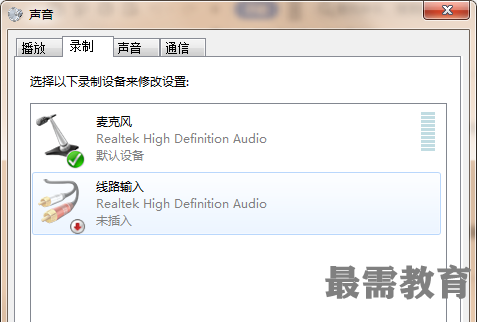
步骤2:在对话框的空白处单击鼠标右键,在弹出的快捷菜单中选择“显示禁用设备”命令,显示出当前已被禁用的设备,如图所示。
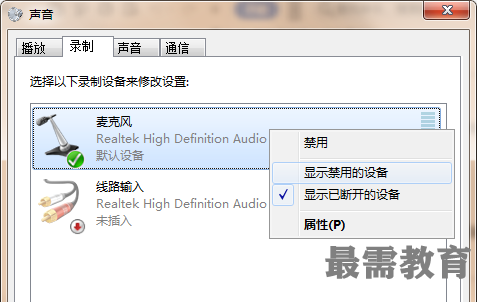
步骤3:右击“立体声混音”选项,在弹出的快捷菜单中选择“启用”命令。
步骤4:再次右击“立体声混音”选项,在弹出的快捷菜单中选择“设罝为默认设备”命令,如图所示。
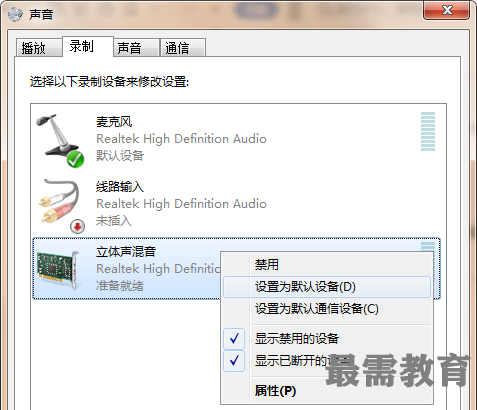
步骤5:单击"确定”按钮,关闭对话框。
步骤6:打开Adobe Audition CC 软件。
步骤7:在菜单栏中选择“编辑”—“首选项”—“音频硬件”命令,如图所示。
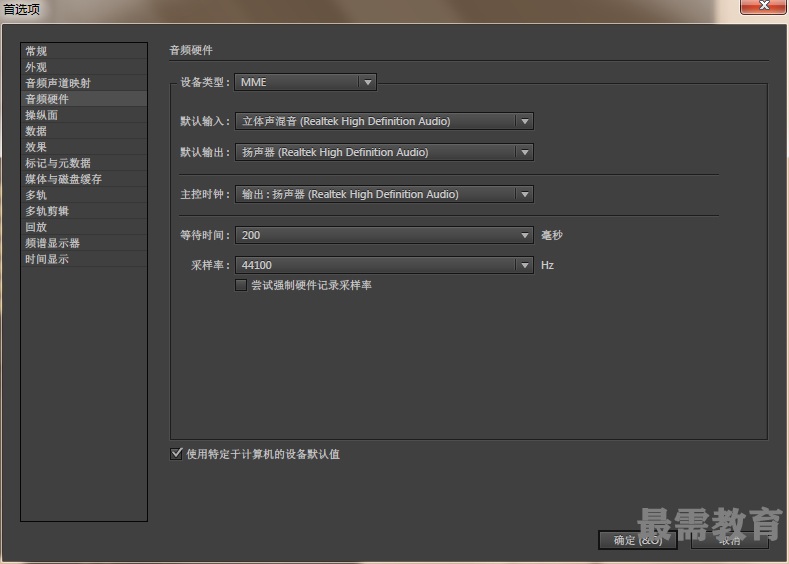
步骤8:展开“默认输入”下拉列表,选择“立体声混音”选项。
步骤9:在弹出的提示框中单击“是”按钮。
步骤10:单击“确定”按钮,关闭对话框,完成硬件设置。
步骤11:单击走带控制区中的红色圆形“录制”按钮,打开“新建音频文件”对话框,如图所示。

步骤12:在对话框中设置文件名称,然后单击“确定”按钮,开始录音。
步骤13:在电脑中播放需要录制的声音,播放的同时会被录制到AdobeAuditionCC中。
步骤14:录制结束,关闭播放器,删除波形中的静默声音,保存为音频文件。

 湘公网安备:43011102000856号
湘公网安备:43011102000856号 



点击加载更多评论>>